앱을 결제에 적용 할 수있는 가장 좋은 방법 중 하나는 설정을 개인화하는 것입니다. Spotify의 오디오 설정을 사용자 정의하여 음악 시간을 조정할 수있는 게시물을 이미 작성했습니다. 이제 iPhone, Android 및 컴퓨터에서 Spotify 언어를 변경하는 것에 주목했습니다.
Spotify를 사용하면 데스크탑의 앱 내에서 원하는 언어를 선택할 수 있습니다. 그러나 모바일 앱에는 그러한 옵션이 없습니다. 따라서 음악 앱을 자국어로 사용하려면 장치의 언어 설정을 변경해야합니다.

iPhone, Android 및 컴퓨터에서 Spotify 언어를 변경하는 방법
빠른 접근:
- iPhone 및 iPad에서 Spotify 언어를 변경하는 방법
- Android 기기에서 Spotify 언어를 변경하는 방법
- Mac 또는 Windows PC에서 Spotify에서 언어를 변경하는 방법
iPhone 및 iPad에서 Spotify 언어를 변경하는 방법
1 단계. iOS 기기에서 설정 앱을 시작합니다.

2 단계. 이제 일반을 탭하십시오.
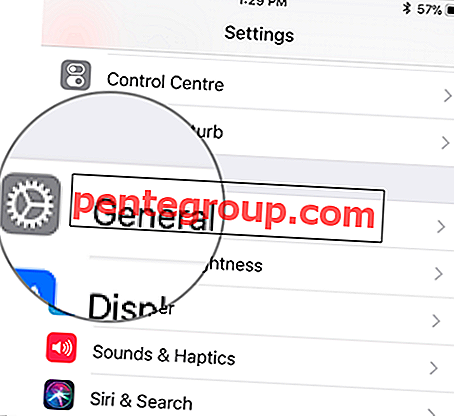
3 단계. 그런 다음 아래로 스크롤하여 언어 및 지역을 누릅니다.
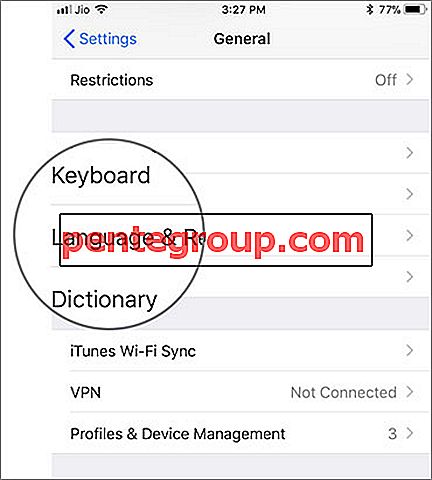
단계 # 4. 다음으로 장치 언어를 누릅니다.

단계 # 5. 다음으로 사용할 언어를 선택하십시오. 그런 다음 완료를 누릅니다.

단계 # 6. 마지막으로 선택을 확인하십시오.

Android 기기에서 Spotify 언어를 변경하는 방법
1 단계. Android 기기에서 설정 앱을 엽니 다.
2 단계. 이제 언어 및 입력 → 언어 → 언어 추가를 누릅니다.

3 단계. 그런 다음 원하는 언어를 선택하고 확인하십시오.

Mac 또는 Windows PC에서 Spotify에서 언어를 변경하는 방법
1 단계. 먼저 컴퓨터에서 Spotify를 연 다음 오른쪽 상단 모서리에있는 작은 아래쪽 화살표를 클릭하십시오.
2 단계. 이제 설정을 클릭하십시오.
3 단계. 언어에서 원하는 언어를 선택해야합니다.
단계 # 4. 그런 다음 계정에서 로그 아웃했다가 다시 로그인해야합니다. 다시 돌아가서 오른쪽 상단의 작은 아래쪽 화살표를 클릭 한 다음 로그 아웃을 선택하십시오.
그게 다야!
당신에게 :
Spotify는 오랫동안 가장 사랑받는 음악 스트리밍 앱이었습니다. 이 앱에서 가장 좋아하는 기능은 무엇입니까? 의견에서 아래로 알려주십시오.
다음 게시물도 참조 할 수 있습니다.
- HomePod에서 Apple Music 계정을 변경하는 방법
- iPhone, Android, Mac에서 Apple Music의 가사를 보는 방법
- iOS 11에서 AirDrop을 사용하여 Apple Music에서 노래를 공유하는 방법
- 가족 및 친구들과 Apple Music 재생 목록을 공유하는 방법
이 게시물처럼? 더 많은 이야기를 읽으려면 앱을 사용 해보고 Facebook, Twitter 및 Google Plus를 통해 우리와 연결 상태를 유지하십시오.












